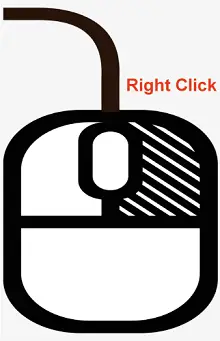
Högerklicka är en datorterm som hänvisar till handlingen att trycka på den högra knappen på en datormus eller pekplatta, som vanligtvis är placerad på enhetens högra sida. När du högerklickar på ett objekt, till exempel en fil, mapp eller ikon, visas vanligtvis en snabbmeny på skärmen.
Innehållet i snabbmenyn kan variera beroende på vad du högerklickar på och vilken programvara du använder. Ändå innehåller den vanligtvis en lista med alternativ och kommandon som kan användas för att utföra olika åtgärder på objektet du har klickat på.
Du kan till exempel högerklicka på en fil och välja att öppna den, flytta den till en annan plats, byta namn på den eller ta bort den. Högerklicka kan vara en användbar genväg för att komma åt funktioner och kommandon i många applikationer, och det kan spara tid och ansträngning genom att ge snabb åtkomst till vanliga åtgärder.
Hur man högerklickar
För att högerklicka med en mus eller pekplatta, följ dessa steg:
java escape karaktär
Användning av högerklicka
Högerklicksfunktionen på en mus eller pekplatta ger vanligtvis tillgång till olika alternativ och kommandon som kan användas för att interagera med eller manipulera objektet du har klickat på. Några av de vanligaste funktionerna för att högerklicka inkluderar:
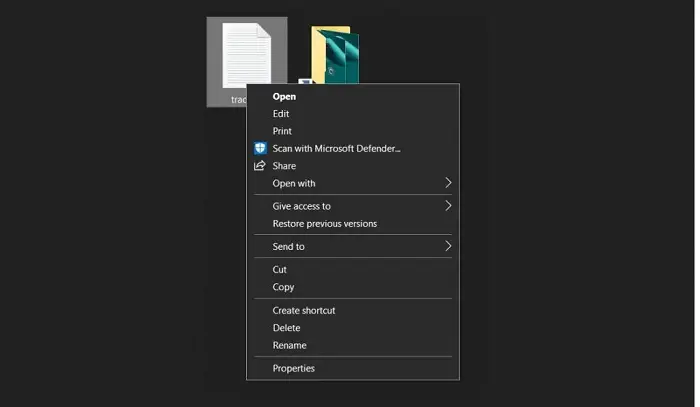
Högerklicka på Genvägstangent
Kortkommandot för att högerklicka på Windows är att hålla ned 'Shift'-tangenten medan du trycker på 'F10'-tangenten. Detta kan vara användbart om du inte har en mus eller om din mus måste fixas.
Alternativt har vissa bärbara datorer och tangentbord en dedikerad nyckel för högerklickning. På vissa bärbara datorer kan du till exempel högerklicka genom att knacka på pekplattan med två fingrar, medan du på vissa tangentbord kan använda 'Meny'-tangenten (vanligtvis placerad bredvid den högra 'Ctrl'-tangenten) för att simulera en höger- klick.
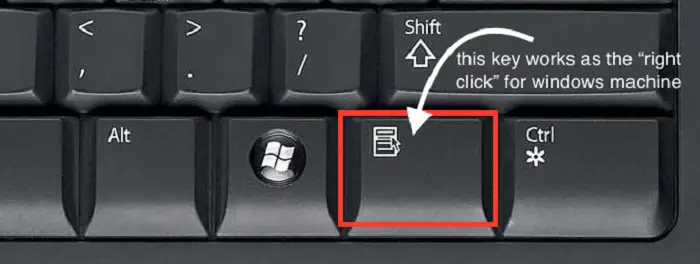
Skillnaden mellan högerklicka och vänsterklicka
Den största skillnaden mellan högerklicka och vänsterklicka är att vänsterklickning används för att välja och aktivera objekt eller alternativ. Däremot används högerklickning för att komma åt snabbmenyer och andra alternativ.
Vänsterklicka är den primära funktionen för musen eller pekplattan, och den används för att välja objekt eller alternativ och aktivera knappar, länkar och andra interaktiva element. Du kan till exempel lämna-klicka på en fil för att öppna den eller på en länk för att navigera till en webbsida.
Å andra sidan, högerklickar du upp en snabbmeny som ger en lista med alternativ och kommandon som kan användas för att interagera med eller manipulera objektet du har klickat på. Du kan till exempel högerklicka på en fil för att kopiera eller ta bort den eller på en webbsida för att spara en bild eller öppna en länk på en ny flik.
latex bord
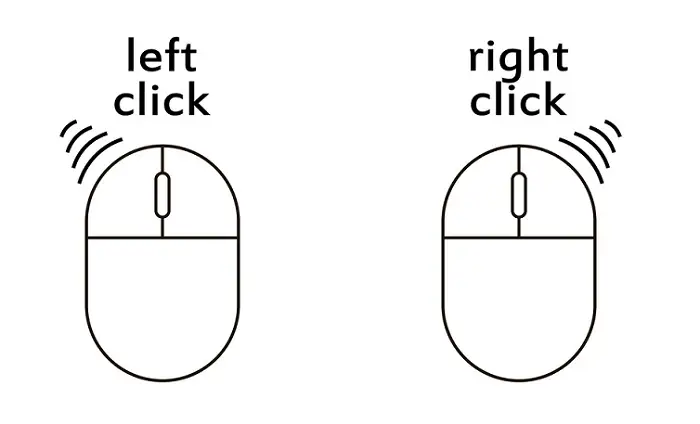
Obs: Vänsterklickning används för att markera och aktivera objekt eller alternativ, medan högerklickning används för att komma åt ytterligare alternativ och kommandon som inte är direkt synliga på skärmen.
Hur man högerklickar på Apple Macintosh-dator
På en Apple Macintosh-dator finns det flera sätt att högerklicka:
Hur man högerklickar på Linux
På Linux finns det flera sätt att göra ett högerklick, till exempel följande:
Hur man högerklickar på Chromebook
På en Chromebook finns det flera sätt att göra ett högerklick:
scan.nextstring java
Hur man högerklickar på bärbar dator
Det finns flera sätt att högerklicka på en bärbar dator, beroende på bärbar datormodell och pekplattans inställningar. Här är några metoder som borde fungera på de flesta bärbara datorer:
Hur man högerklickar på enheter som inte har ett högerklick
Om du använder en enhet som inte har en dedikerad högerklicksknapp eller gest, till exempel en pekplatta för bärbar dator eller en smartphone skärm kan du vanligtvis fortfarande göra ett högerklick med en 'lång tryckning' eller ett kortkommando. Så här gör du:
Hur man aktiverar Högerklicka på bärbar dator
Om din bärbara pekplatta inte har en dedikerad högerklicksknapp eller gest kan du behöva aktivera den i dina systeminställningar. Så här gör du det på Windows- och Mac-datorer:
På Windows:
- Öppna Start-menyn och välj 'Inställningar'.
- Klicka på 'Enheter' och välj 'Touchpad' från menyn till vänster.
- Leta upp länken 'Ytterligare inställningar' under avsnittet 'Pekplatta'.
- I fönstret 'Musegenskaper' klickar du på fliken 'Enhetsinställningar'.
- Välj din pekplatta från listan över enheter och klicka på knappen 'Inställningar'.
- I fönstret 'Egenskaper', leta reda på alternativet 'Tvåfingerklick' och se till att det är markerat.
- Klicka på 'Apply' och 'OK' för att spara dina ändringar.
På Mac:
- Öppna Apple-menyn och välj 'Systeminställningar'.
- Klicka på 'Styrplatta'.
- Under fliken 'Peka och klicka' letar du upp alternativet 'Sekundärt klick'.
- Välj 'Klicka i det nedre högra hörnet' eller 'Klicka i det nedre vänstra hörnet', beroende på vad du föredrar.
- Stäng fönstret Systeminställningar.
När du har aktiverat högerklicka på din bärbara dator bör du kunna utföra ett högerklick genom att klicka på höger sida av pekplattan med ett finger eller genom att trycka med två fingrar.
Hur man byter Högerklicka
Om du vill byta funktionen för vänster- och högerklicksknapparna på din mus eller pekplatta kan du göra detta i din dators inställningar. Så här gör du det på Windows- och Mac-datorer:
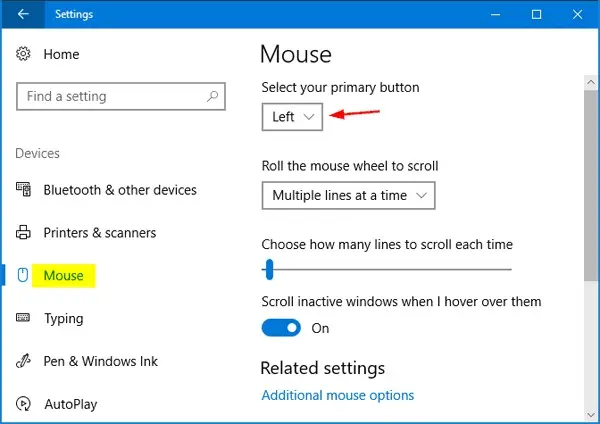
På Windows:
- Öppna Start-menyn och välj 'Inställningar'.
- Klicka på 'Enheter' och välj 'Mus' från menyn till vänster.
- Under avsnittet 'Välj din primära knapp' väljer du alternativet för att byta vänster och höger knapp.
- Klicka på 'Apply' och 'OK' för att spara dina ändringar.
På Mac:
- Öppna Apple-menyn och välj 'Systeminställningar'.
- Klicka på 'Mus' eller 'Styrplatta', beroende på din inmatningsenhet.
- Markera rutan 'Sekundärt klick' om den inte redan är markerad.
- Välj 'Klicka på höger sida' eller 'Klicka på vänster sida', beroende på vad du föredrar.
- Stäng fönstret Systeminställningar.
När du har bytt funktionen för vänster- och högerklicksknapparna kommer den vänstra knappen att utföra högerklicksfunktionen och vice versa.
